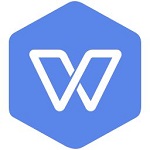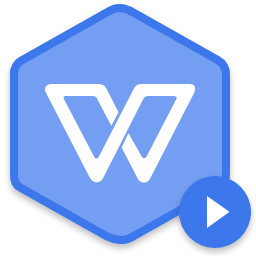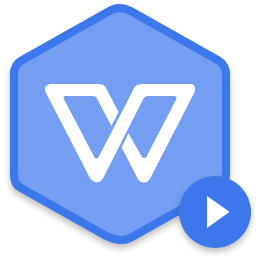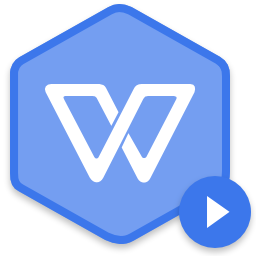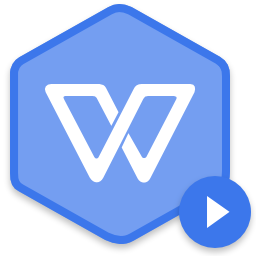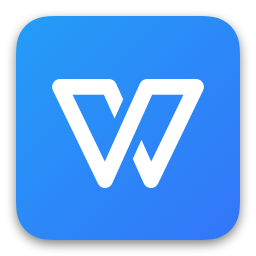WPS2019个人破解版是一款适用于国人使用的办公软件,完全免费,功能齐全,媲美微软office,满足你PPT、Excel、Word等日常办公操作!
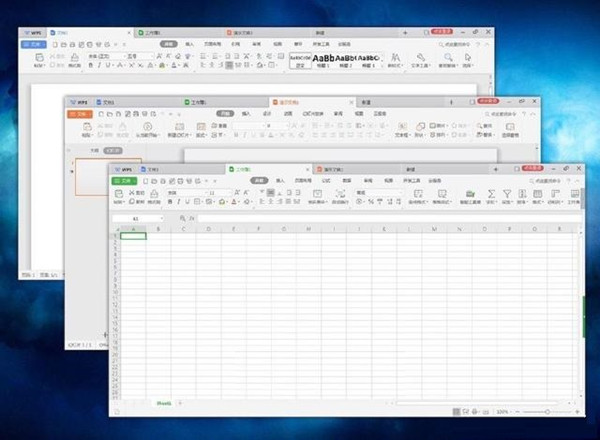
WPS2019个人破解版功能
【全新界面】
WPS2019新主界面根据现代风格,左测为功能选项栏,右测为正文编辑栏
【统一窗口】
将WPS文字、WPS表格、WPS等文件全部整合在一个窗口,方便切换浏览
【流程图&思维导图】
WPS2019还支持多种流程图和思维导图的制作,办公全靠WPS即可
【PDF阅读器】
内置了PDF阅读器,用户可以直接快速打开PDF文档,并在Word、PPT之间格式转换
【网页浏览器】
内置了简单的网页浏览器,当用户在文档中点击链接,直接跳转网页,更快
【丰富模板】
海量的精致模板,完全不需要任何制作功底,有一定的审美观即可
【附加工具】
文档修复、PDF转换、数据恢复等常用功能一步到位
WPS2019启用宏的操作方法
1、我们看现象,点击有宏的操作按钮会提示宏被禁用或不可用。
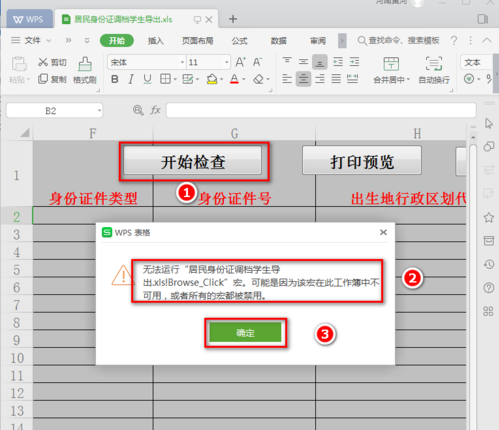
2、点击上面的开发工具有关宏的按钮都是灰色的是不可用的。
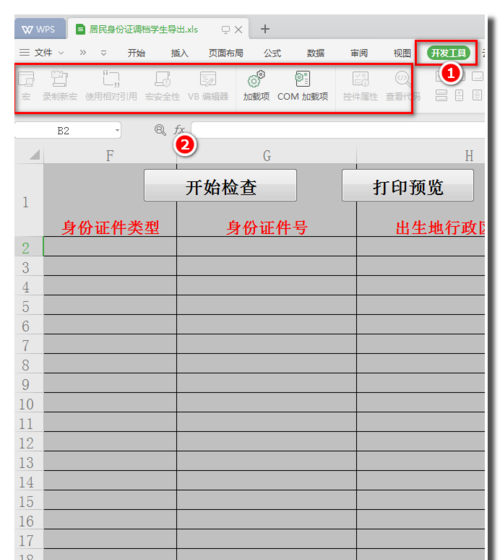
3、下载后VBA FOR WPS 7.0.1590.exe双击开始安装点击下一步继续。
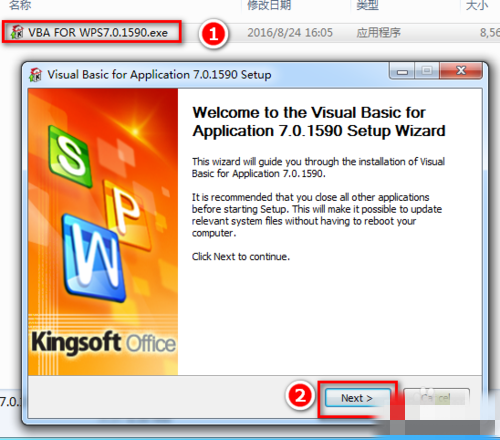
4、点击同意协议,继续安装。
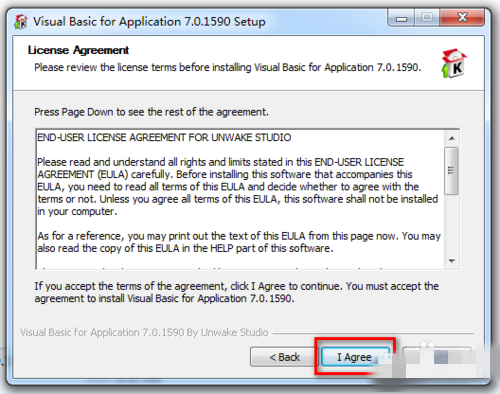
5、最后稍等一会安装完毕。点击完成就ok。
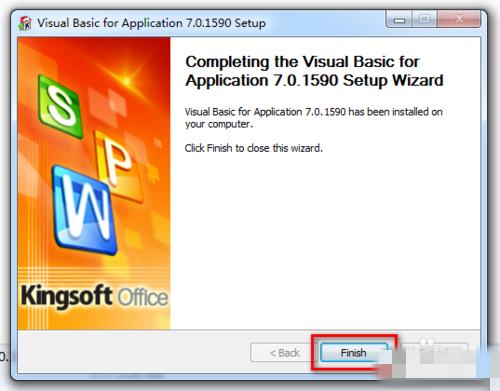
6、把wps2019关闭重新打开。点击上面的选项【开发工具】。就看到有关宏的功能都可以用了。
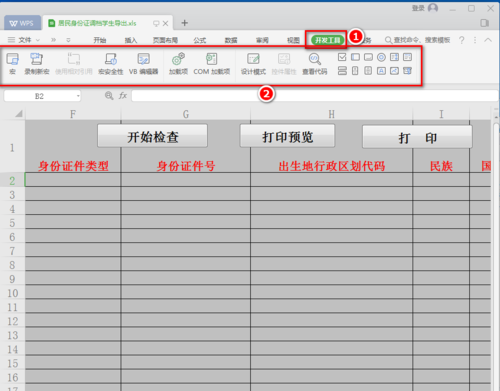
WPS2019把excel和word分体方法
1、打开WPS2019软件
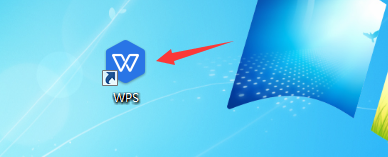
2、点击右上角的【设置】
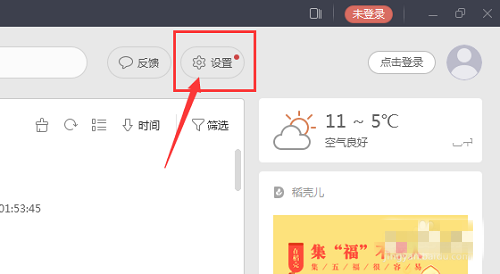
3、在弹出的菜单中,点击【设置】
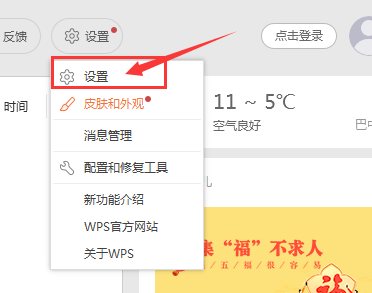
4、在设置窗口页面,往下滑,在最下方的其他里,点击【切换窗口模式】
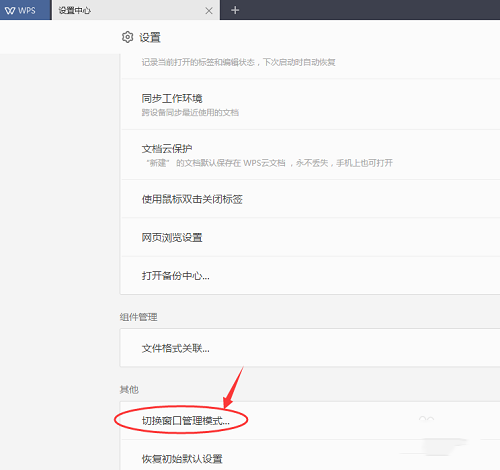
5、在弹出的窗口中,我们可以看到默认是【整合模式】,我们在【旧版多组件模式】前点一下打钩
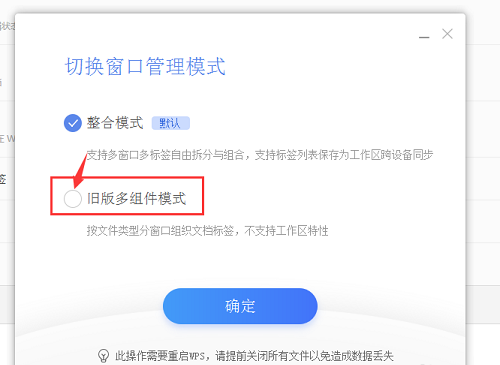
6、然后点击【确定】
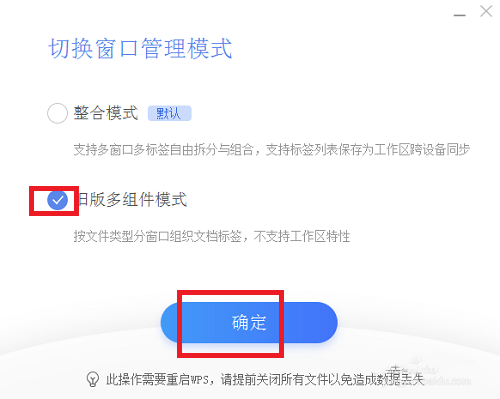
7、切换成功后会弹出以下界面,我们点击【启动WPS】
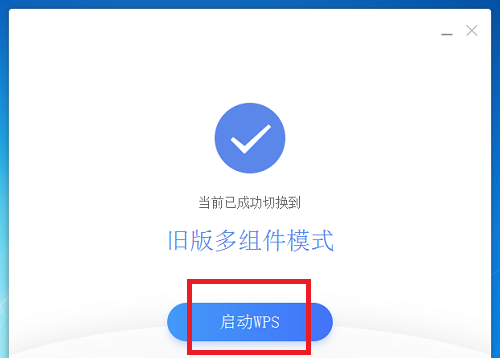
WPS2019清除最近访问的方法
1、我们在电脑上点击“开始/wps Office/wps2019”的菜单项
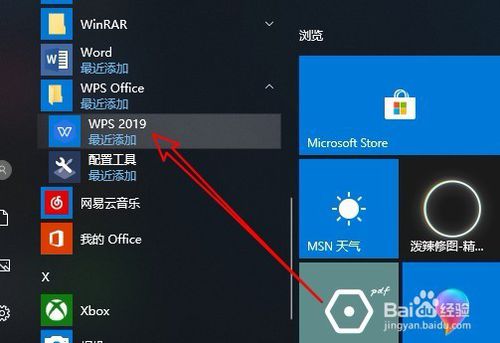
2、在打开的wps2019文档中,我们点击左上角的“文件”的菜单项
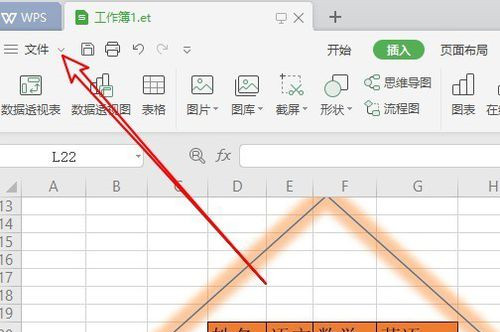
3、接下来在打开的文件下拉菜单中,我们选择“选项”的菜单项
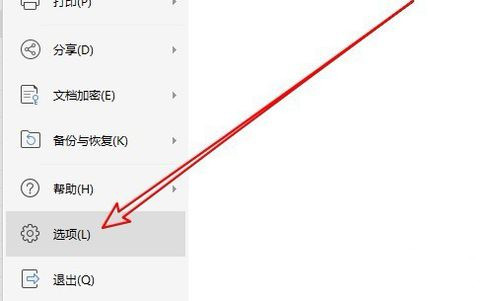
4、接着就会打开wps2019的选项窗口,在窗口中点击左侧边栏的“常规与保存”的菜单项
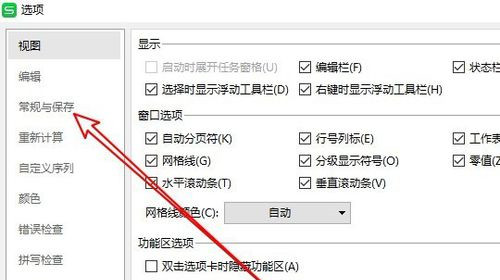
5、在右侧的窗口中我们找到“最近文档管理列出文件”的设置项
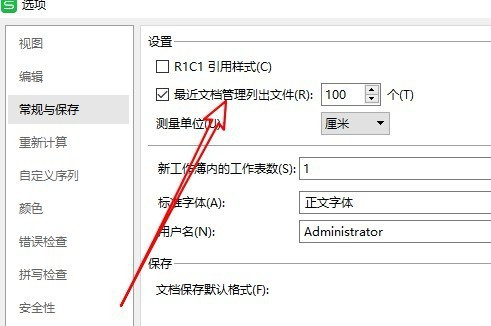
6、我们取消该设置项前面的复选框,最后点击确定按钮即可。这样以后wps2019就不会再显示最近打开文件列表了
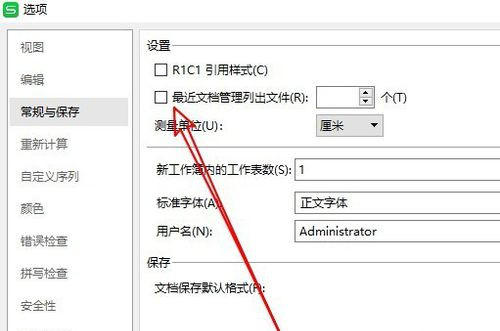
WPS2019个人破解版特色
1、全方位支持PDF
彻底支持PDF文档的打开,而且可以在上面编写、删减
2、标识可拖动
出示高效率的管理方法对策,节省很多时间成本,合理提高工作效率
3、全新升级视觉效果
WPS2019安卓版支持自定对话框页面,所有选用人性化
4、账号共享
一个账户,pc端、移动端、网页端等同歩登录,共享文件
5、部件融合
各种文本文档打开更便捷,无障向下兼容doc.xls.ppt等老版格式文件